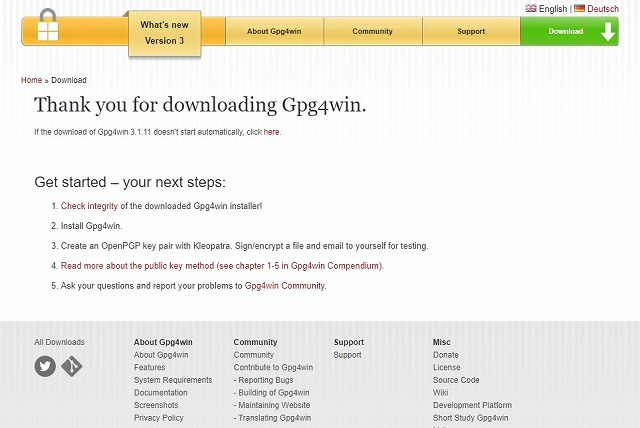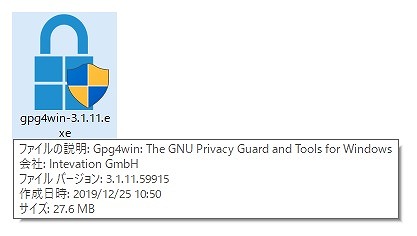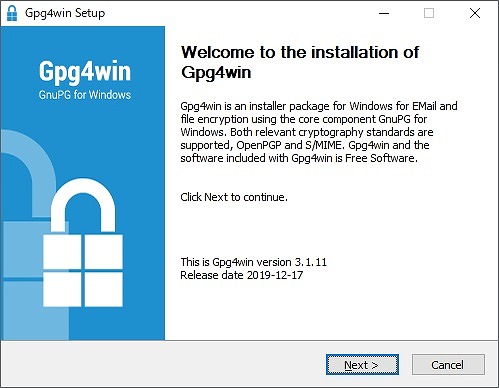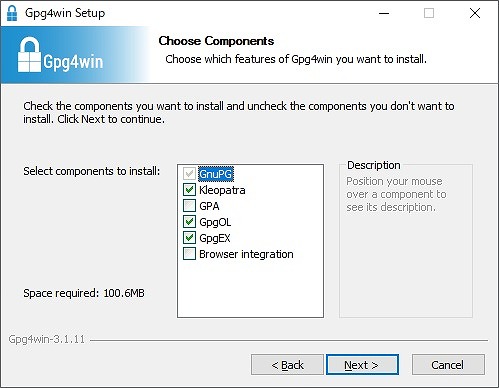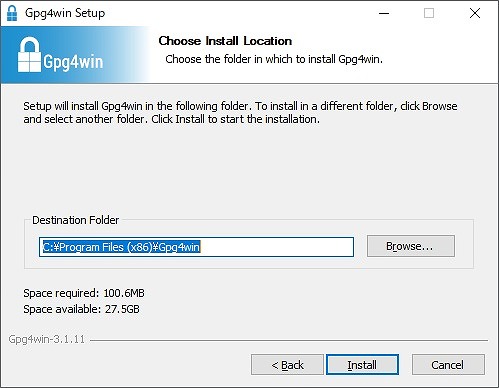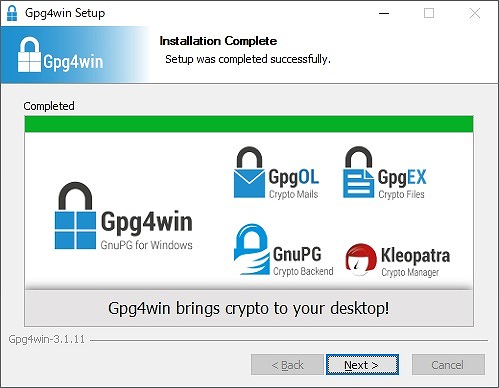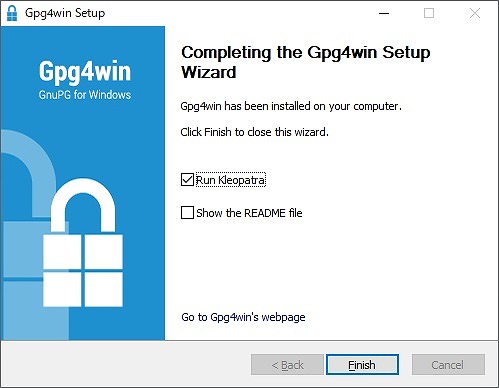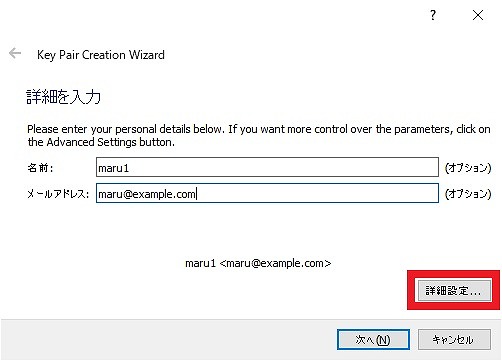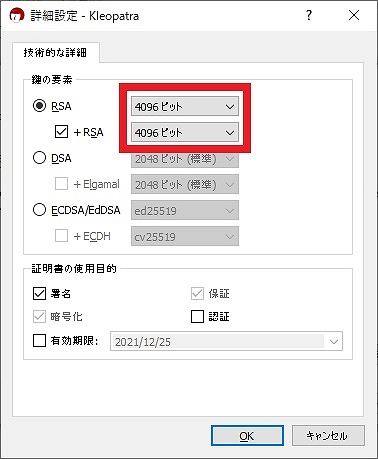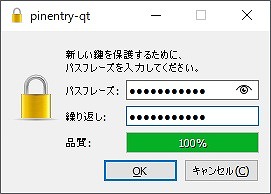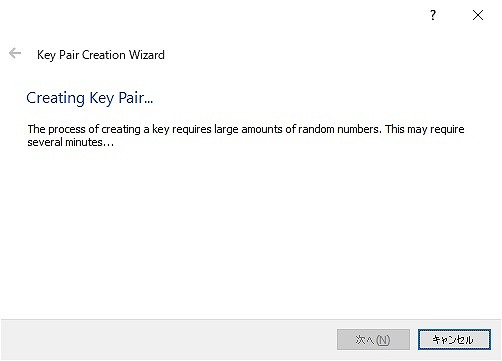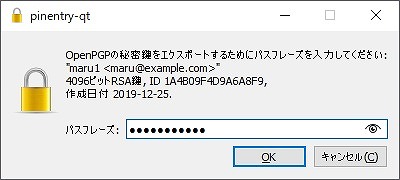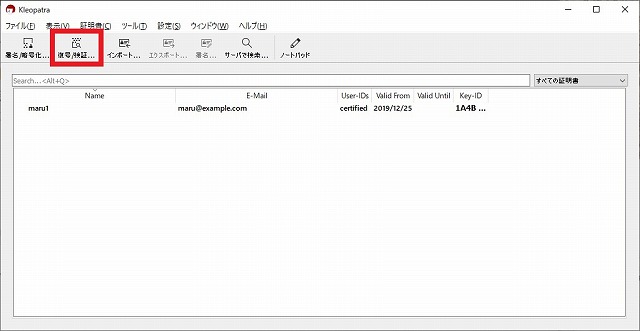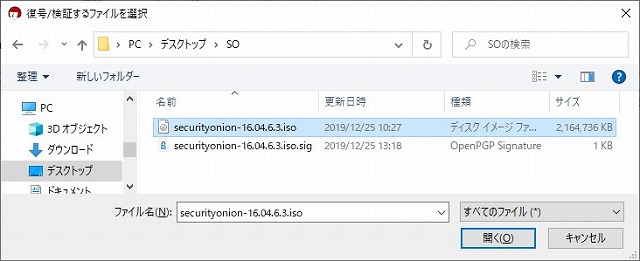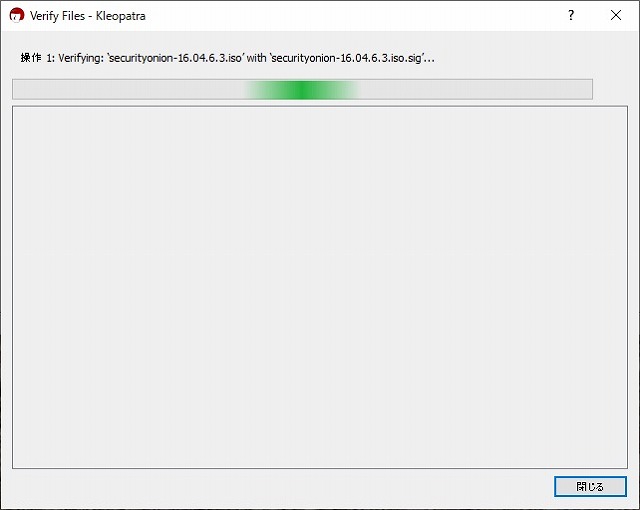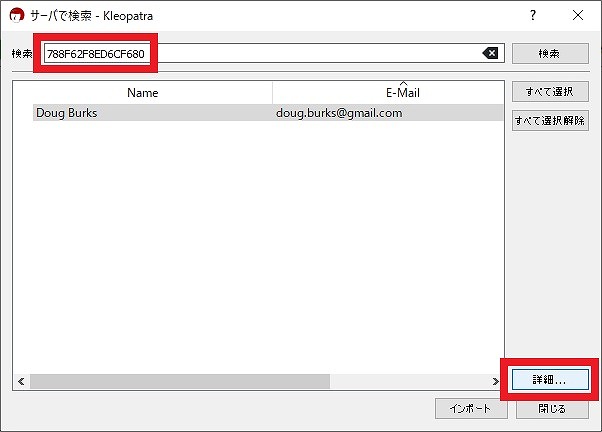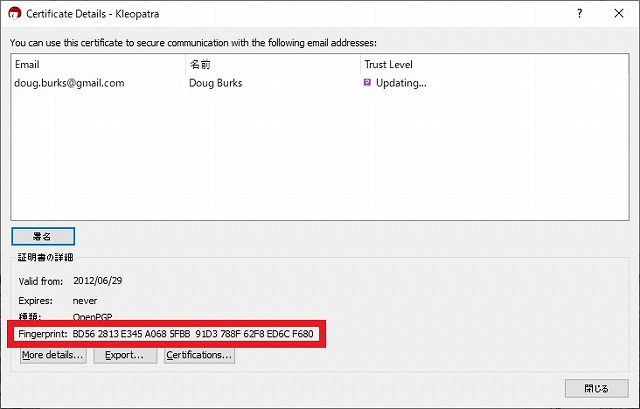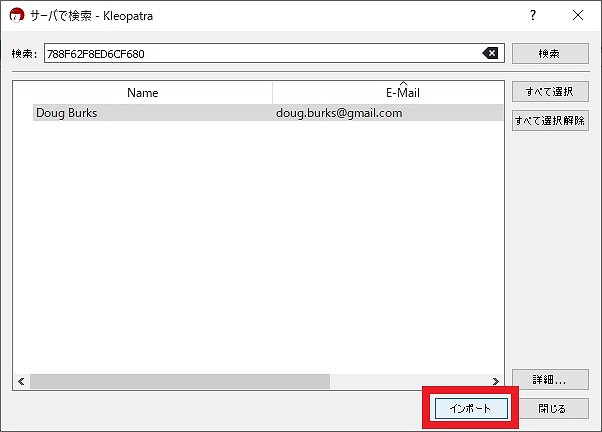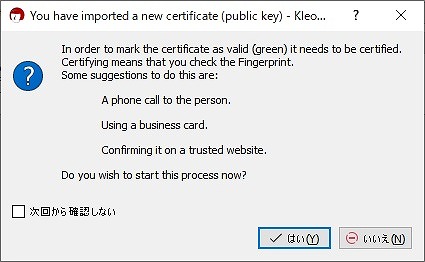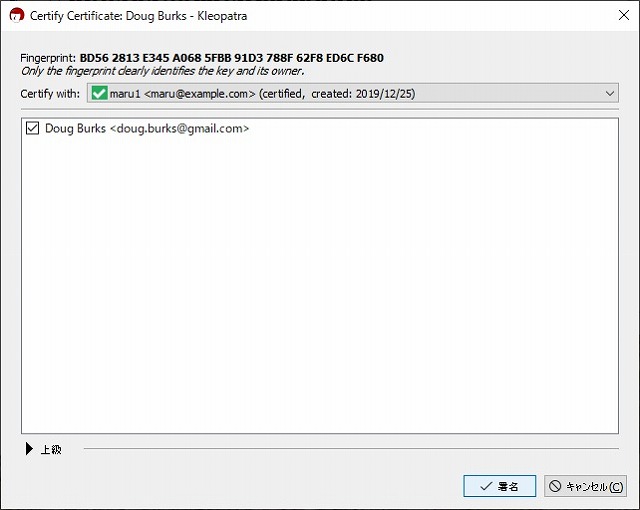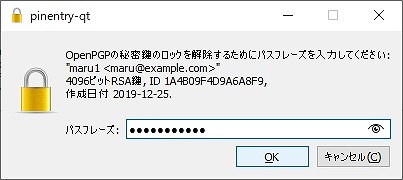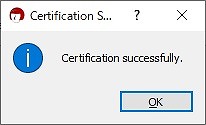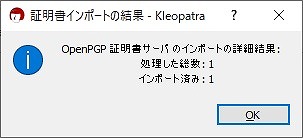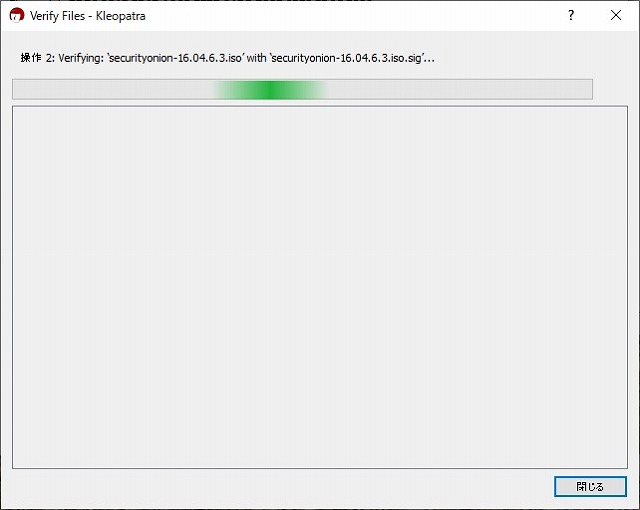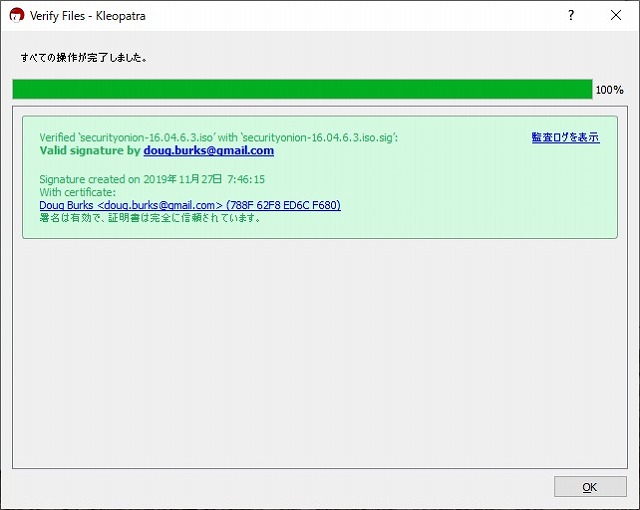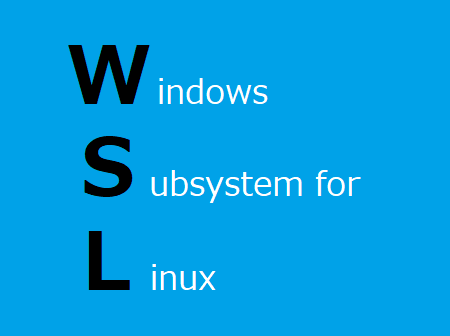Windows10に「Gpg4win」をインストールします。
Gpg4winは、暗号化ソフトウェアツールであるGnuPG(GNU Privacy Guard)で、公開鍵暗号に基づき、電子メールやファイルの暗号化・署名、ファイルの検証などのためのソフトウェアのインストールパッケージです。
1 ファイルのダウンロード
GnuPGのサイトへアクセスし、「Download」ページへ移動します。
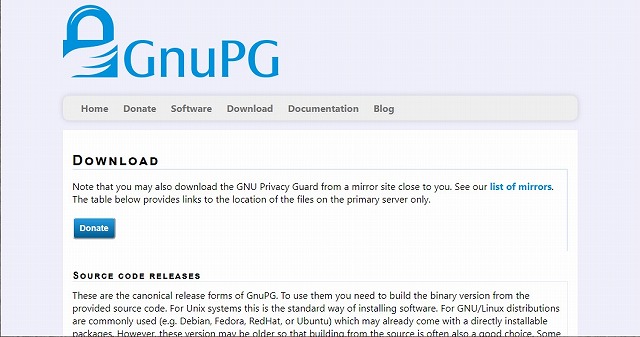
「GnuPG BINARY RELEASES」の項目から、「Gpg4win」をクリックすると、最新バージョンのダウンロードページに移ります。
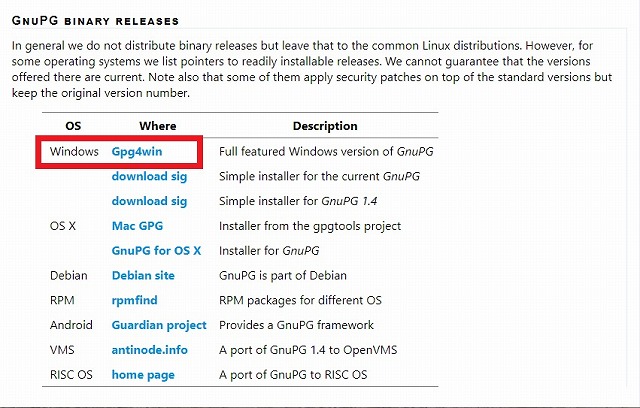
ダウンロードボタンをクリックし、ダウンロードします。
ダウンロードしたところで、気付きます。
このソフトの検証は?と…
ダウンロードボタンの下に、SHA256のハッシュ値があります。
ダウンロードした「Gpg4win」のSHA256のハッシュ値を求めて確認します。
「7-Zip」をインストールしている場合は、右クリックメニューから「CRC SHA」→「SHA256」を選択すると表示されます。
ない場合は、コマンドプロンプトでコマンドから求めます。
まず、調べたいファイルのパスが必要になりますので、[Shift]+右クリックし、メニューから「パスのコピー」を選択します。
>certutil -hashfile c:\PATH\gpg4win-3.1.11.exe sha256 SHA256 ハッシュ (対象 c:\PATH\gpg4win-3.1.11.exe): 156de9f3f50bb5a42b207af67ae4ebcb2d10a7aaf732149e9c468eaf74ce7ffc CertUtil: -hashfile コマンドは正常に完了しました。
ハッシュ値が同じだと確認できました。
2 インストール
ダウンロードした「exe」ファイルをダブルクリックし、インストールします。
変更等なければそのまま進めます。
「Finish」をクリックし、インストールを完了すると「Kleopatra」が起動します。
3 ペア鍵の作成
「New Key Pair」ボタンをクリックし、公開鍵と秘密鍵のペアを作成します。
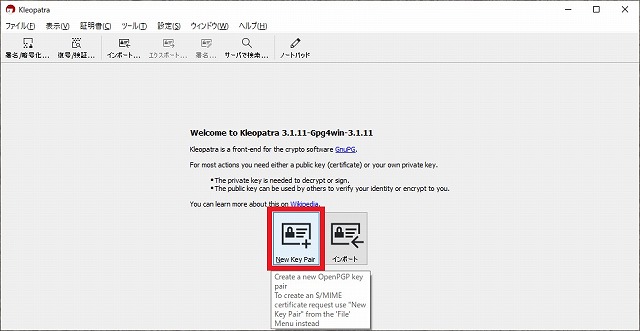
「名前」「メールアドレス」を入力し、「詳細設定」ボタンをクリックし設定を確認・変更します。
RSAを「4096ビット」に変更、任意で有効期限の設定をします。
「次へ」進むと、確認画面になりますので「すべての詳細を表示」にチェックを付け、内容を確認し、よければ「Create」ボタンをクリックします。
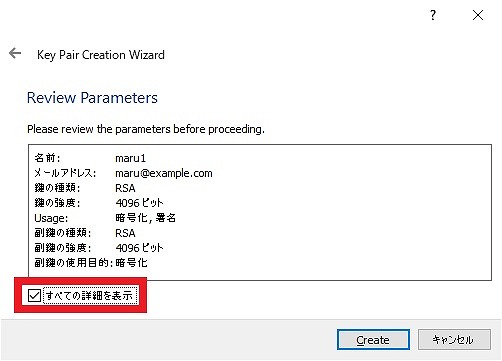
パスフレーズを入力し、「OK」をクリックすると作成されます。
作成が完了すると、下記画面が表示されるので、「Make a Backup Of Your Key Pair…」をクリックし、秘密鍵のバックアップをします。
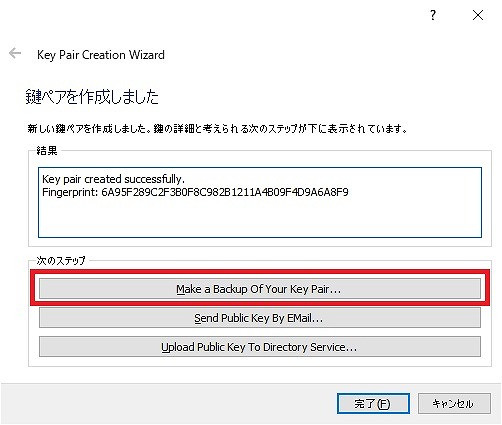
パスフレーズを入力し、「OK」をクリックし、保存先を選択するとエクスポートされます。
作成が完了し、一覧に表示されます。
4 ファイルの検証
いよいよ、本題のファイルの検証です。
「復号/検証…」ボタンをクリックし、検証するファイルを選択します。
その際、検証するためのシグネチャファイルは、検証するファイル(今回は、isoファイル)と同じディレクトリに保存しておきます。
選択すると、検証が始まります。
しかし、相手の公開鍵証明書がないため、検証が失敗に終わります。
証明書を入手するため、「Search」ボタンをクリックします。
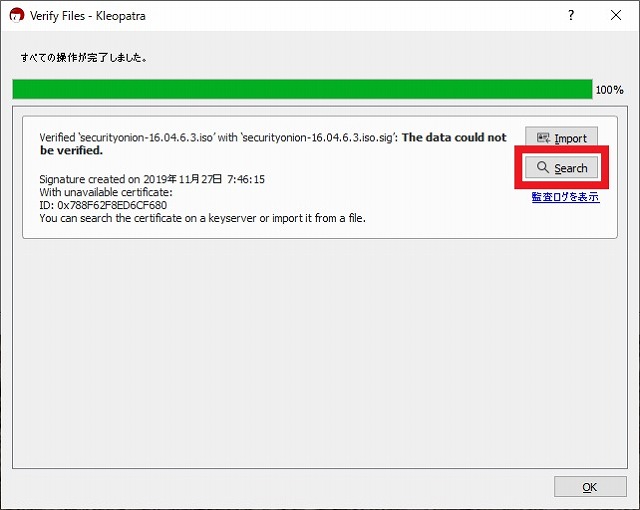
公開鍵サーバから見つかると一覧に表示されます。
「詳細…」ボタンをクリックし、「Fingerprint」を確認します。
検証したいファイルのサイトを表示し、フィンガープリントの照合をします。
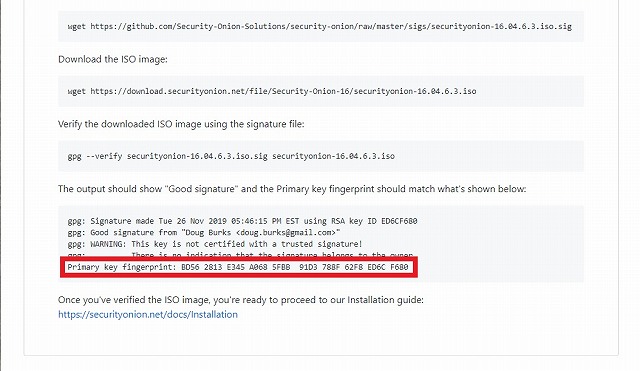
「More details…」をクリックすると、詳細が確認できます。
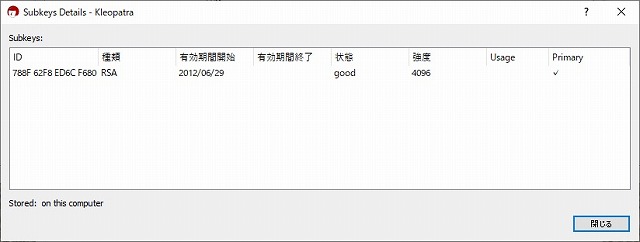
よければ、「インポート」をクリックし、確認画面が表示されるので「はい」をクリックします。
「署名」をクリックし、自分の証明書で署名します。
パスフレーズの入力を求められるので、入力するとインポートが完了します。
再度、ファイルの検証が開始されます。
署名が有効で、検証も正常に完了しました。